- I. Những Ưu Điểm Nổi Bật Của Phần Mềm Bandicam
- II. Hướng Dẫn Chi Tiết Cách Sử Dụng Bandicam
- 1. Thiết Lập Chung Và Lựa Chọn Chế Độ Quay Màn Hình
- 2. Cách Quay Video Màn Hình Chơi Game
- 3. Quay Video Toàn Màn Hình Hoặc Một Vùng Tùy Chọn
- 4. Cài Đặt Âm Thanh Và Các Tùy Chọn Khác Khi Sử Dụng
- 5. Cách Chụp Màn Hình Máy Tính Khi Sử Dụng Bandicam
- Kết Luận
Hướng Dẫn Sử Dụng Bandicam Chi Tiết: Quay Màn Hình, Ghi Game Chuyên Nghiệp
Bandicam đã trở thành một công cụ không thể thiếu đối với những ai cần ghi lại mọi hoạt động trên màn hình máy tính với chất lượng hình ảnh và âm thanh vượt trội. Từ việc tạo các video hướng dẫn, quay lại những khoảnh khắc chơi game đỉnh cao, cho đến ghi lại các buổi học trực tuyến, Bandicam đều đáp ứng một cách chuyên nghiệp. Nếu bạn đang tìm kiếm một hướng dẫn sử dụng Bandicam chi tiết để tận dụng tối đa phần mềm này, bài viết dưới đây sẽ cung cấp cho bạn những bước đi cụ thể, giúp bạn làm chủ mọi tính năng quay màn hình và ghi game một cách dễ dàng.
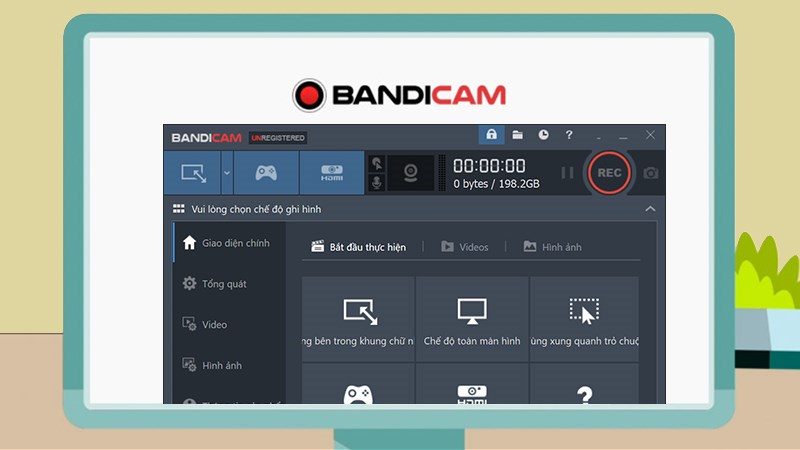
I. Những Ưu Điểm Nổi Bật Của Phần Mềm Bandicam
Bandicam không chỉ là một phần mềm quay màn hình thông thường mà còn mang đến nhiều lợi ích và ưu điểm vượt trội, khiến nó được nhiều người dùng tin tưởng lựa chọn:
- Giao diện tiếng Việt dễ dùng: Hỗ trợ ngôn ngữ tiếng Việt giúp người dùng Việt Nam tiếp cận và sử dụng phần mềm một cách thuận tiện, không gặp rào cản về ngôn ngữ.
- Dung lượng nhẹ, tương thích cấu hình thấp: Phần mềm có dung lượng nhẹ, hoạt động mượt mà ngay cả trên những máy tính có cấu hình không quá mạnh, đảm bảo trải nghiệm quay không bị giật lag.
- Chất lượng video HD sắc nét: Khả năng quay và xuất video với chất lượng hình ảnh cao (HD), mang lại các bản ghi rõ nét, chuyên nghiệp.
- Hiệu ứng con trỏ chuột độc đáo: Cho phép chèn các hiệu ứng đặc biệt cho con trỏ chuột, giúp video hướng dẫn trở nên sinh động và dễ theo dõi hơn.
- Ghi chú trực tiếp trên video: Tính năng viết ghi chú trong khi quay giúp người dùng dễ dàng đánh dấu các điểm quan trọng hoặc chú thích nội dung.
- Âm thanh chuẩn, lọc tạp âm: Cung cấp chất lượng âm thanh rõ ràng, có khả năng lọc bỏ tạp âm, đảm bảo bản ghi có âm thanh sạch và chuyên nghiệp.
![]()
II. Hướng Dẫn Chi Tiết Cách Sử Dụng Bandicam
Để bắt đầu hành trình làm chủ Bandicam, bạn cần thực hiện một vài thiết lập cơ bản và nắm vững các chế độ quay chính. Dưới đây là hướng dẫn dùng Bandicam từng bước để bạn có thể quay màn hình, ghi game và tùy chỉnh các thiết lập khác.
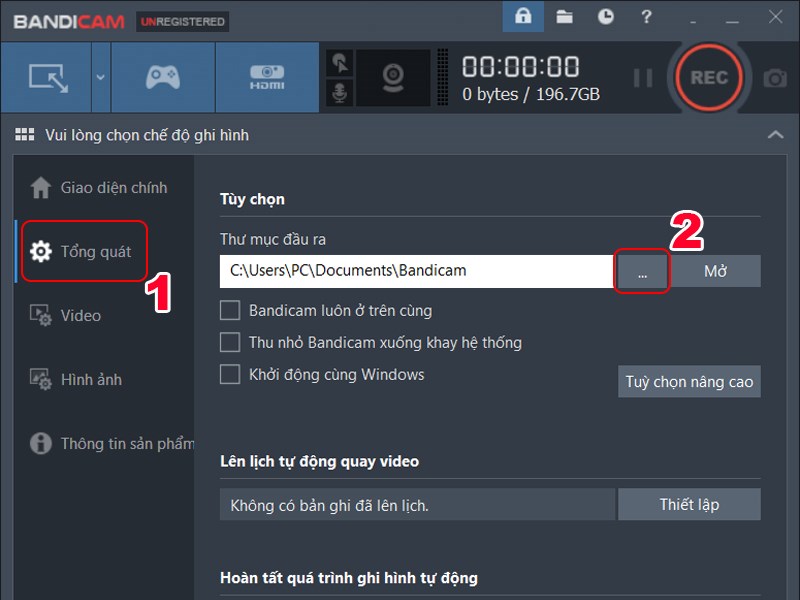
1. Thiết Lập Chung Và Lựa Chọn Chế Độ Quay Màn Hình
Trước khi bắt đầu ghi hình, việc cấu hình các thiết lập cơ bản sẽ giúp quá trình sử dụng Bandicam được tối ưu nhất.
- Bước 1: Thiết lập thư mục lưu video.
- Trong giao diện chính của Bandicam, chọn mục Tổng quát.
- Nhấn vào biểu tượng ba chấm tại phần Thư mục đầu ra.
- Chọn thư mục mà bạn muốn lưu trữ video sau khi quay xong, sau đó nhấn Select Folder.
- Trong mục Tổng quát, bạn cũng có thể cài đặt lên lịch quay tự động và thiết lập điều kiện tự động hoàn tất bản ghi theo thời gian hoặc dung lượng file.
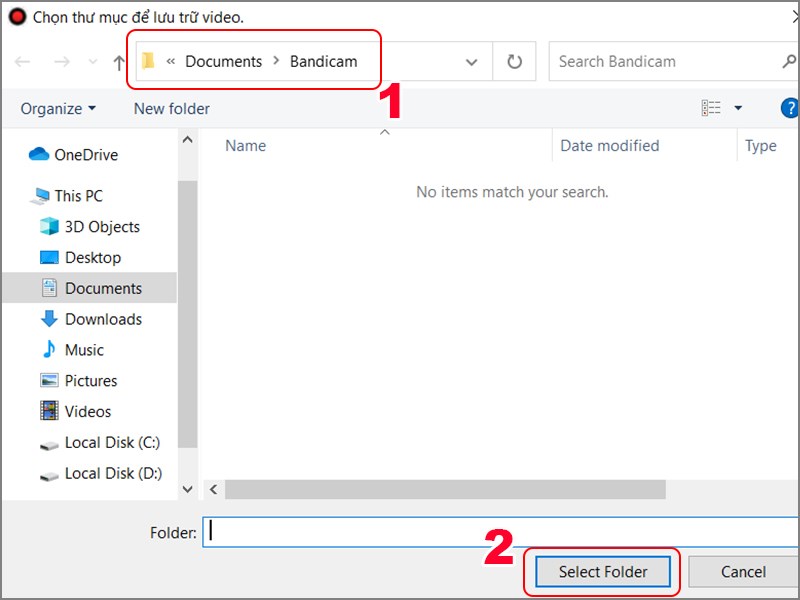
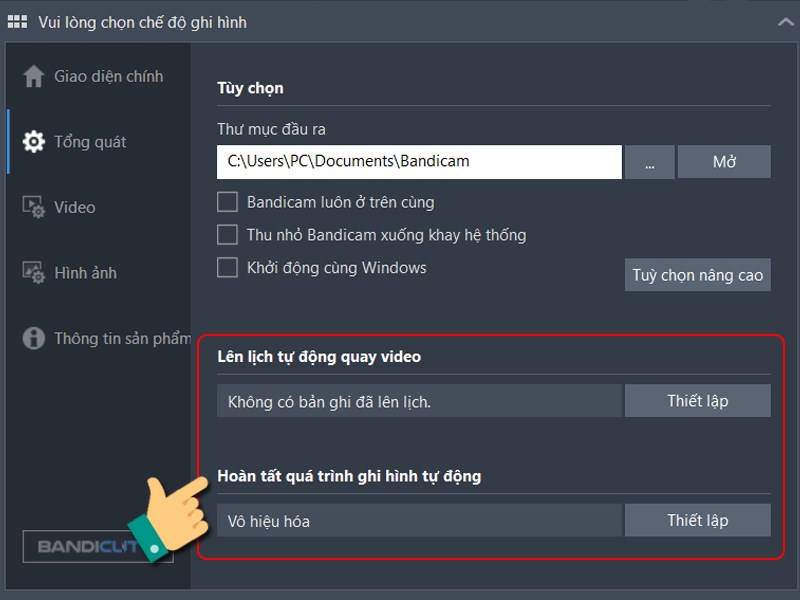
- Bước 2: Thiết lập phím tắt và hiển thị con trỏ chuột.
- Truy cập vào mục Video.
- Tại đây, bạn có thể thiết lập các phím tắt cho việc ghi hình, tạm dừng, dừng và hiển thị con trỏ chuột. Bandicam cũng cho phép bạn thêm hiệu ứng chuột để tăng tính tương tác.
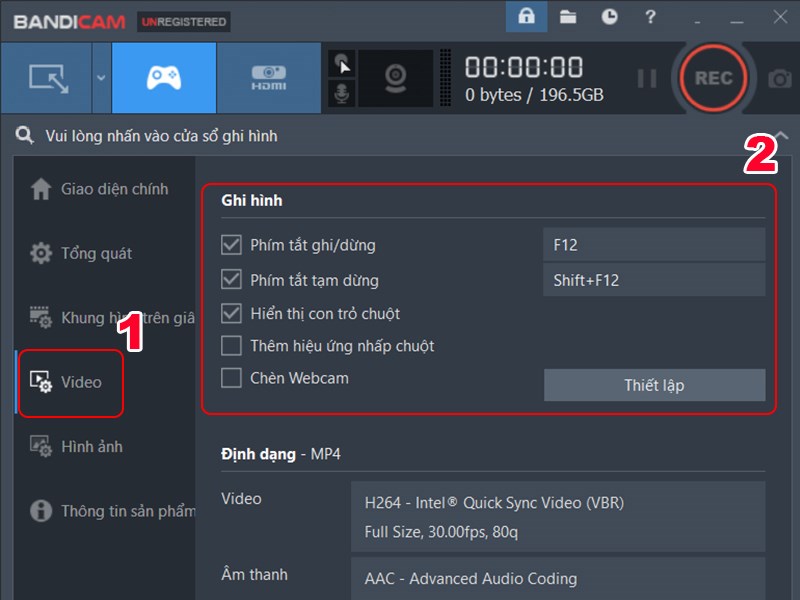
- Bước 3: Cấu hình định dạng và chất lượng video.
- Trong phần Định dạng của mục Video, nhấn vào Thiết lập.
- Để đảm bảo video quay mượt mà, bạn nên chọn định dạng AVI.
- Bạn có thể tùy chỉnh kích thước video, khung hình (FPS) và chất lượng Video tại đây để phù hợp với nhu cầu và cấu hình máy tính của mình.
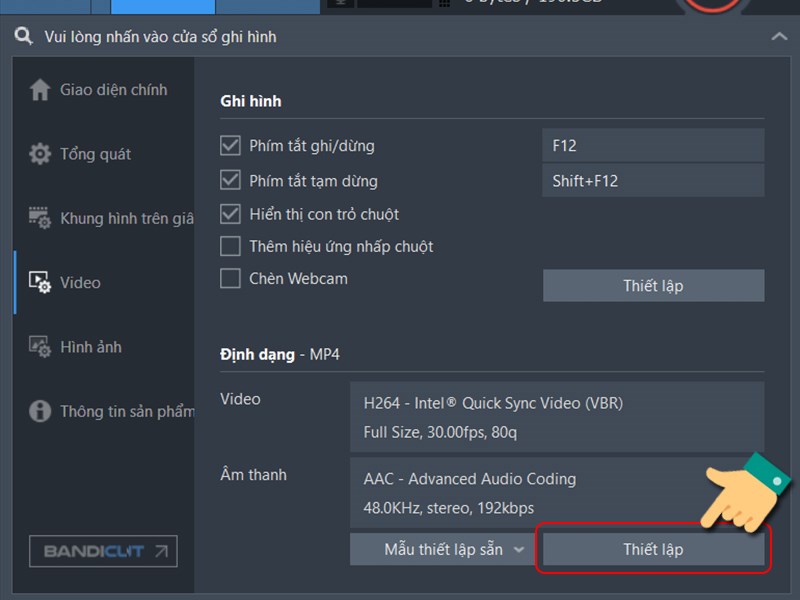
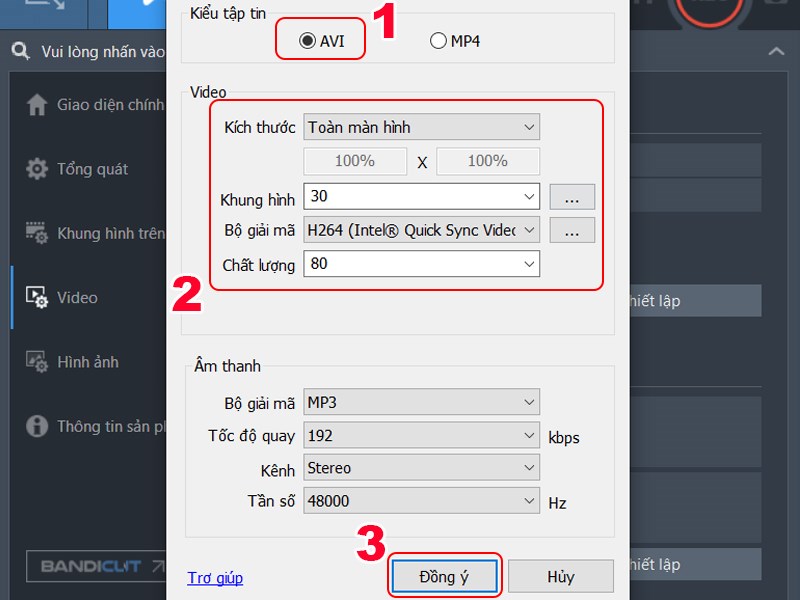
2. Cách Quay Video Màn Hình Chơi Game
Bandicam là lựa chọn lý tưởng cho các game thủ muốn ghi lại những pha xử lý đẹp mắt hay toàn bộ quá trình chơi game.
- Hướng dẫn nhanh: Mở Bandicam > Nhấn biểu tượng máy chơi game > Chọn Chế độ quay toàn màn hình > Mở game > Nhấn nút REC hoặc phím tắt > Tạm dừng/Dừng ghi hình > Xem lại video tại Giao diện chính > tab Video.
- Hướng dẫn chi tiết:
- Bước 1: Khởi động Bandicam, sau đó nhấn vào biểu tượng máy chơi game trên thanh công cụ phía trên để kích hoạt chế độ quay game.
- Bước 2: Chọn Chế độ quay toàn màn hình.
- Bước 3: Mở trò chơi mà bạn muốn quay. Khi bạn đưa chuột lên phía trên cùng màn hình, một thanh thông báo sẽ hiện ra. Nhấn vào nút REC màu đỏ hoặc sử dụng phím tắt ghi hình đã thiết lập trước đó để bắt đầu quay.
- Bước 4: Bạn có thể nhấn nút Tạm dừng hoặc Dừng ghi hình bất cứ lúc nào.
- Bước 5: Để xem lại các video đã quay, quay trở lại Giao diện chính của Bandicam và chọn tab Video trên thanh menu ngang.
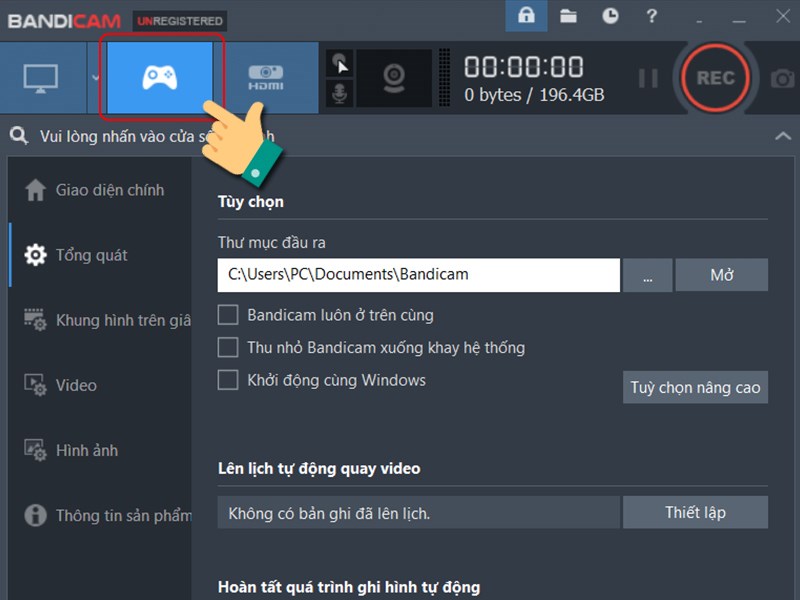
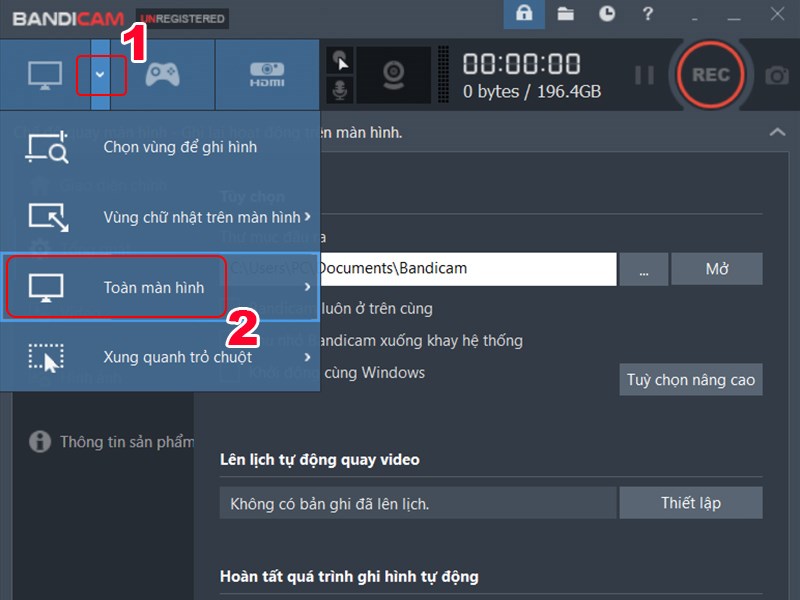
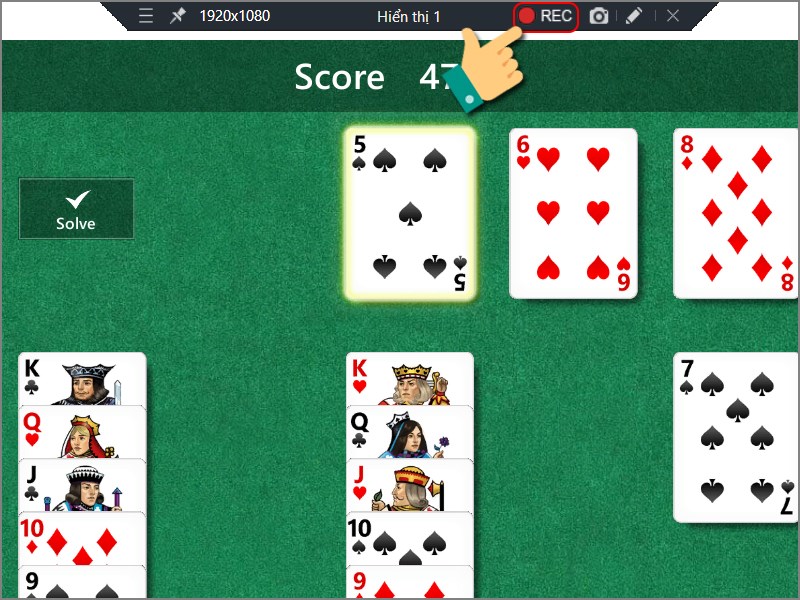
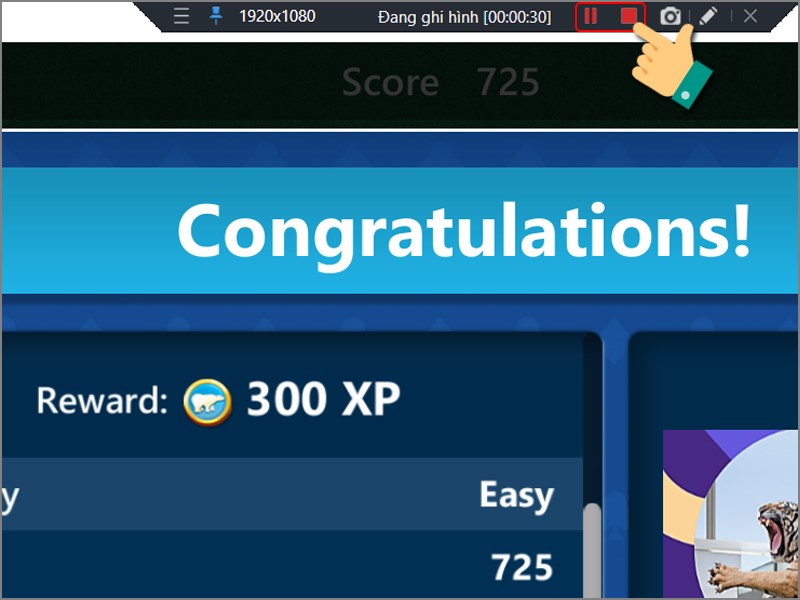
3. Quay Video Toàn Màn Hình Hoặc Một Vùng Tùy Chọn
Bandicam cung cấp nhiều chế độ linh hoạt để quay màn hình, từ toàn bộ màn hình đến một khu vực cụ thể.
- Hướng dẫn nhanh:
- Toàn màn hình: Chọn chế độ quay toàn màn hình > Nhấn REC để quay > Tạm dừng/Dừng ghi hình.
- Vùng tùy chọn: Chọn chế độ quay một vùng tùy chọn > Nhấn biểu tượng cái bút (để mở công cụ vẽ) > Điều chỉnh kích thước khung hình > Nhấn REC để quay > Tạm dừng/Dừng ghi hình.
- Hướng dẫn chi tiết:
Bandicam có 4 chế độ chọn màn hình khác nhau:
- Toàn màn hình: Ghi lại toàn bộ màn hình máy tính. Chỉ cần bấm REC để bắt đầu.
- Chọn vùng để ghi hình: Cho phép bạn tự kéo và chọn một vùng cụ thể trên màn hình để ghi.
- Vùng chữ nhật trên màn hình: Bạn chọn trước tỷ lệ kích thước khung hình mong muốn để ghi.
- Xung quanh trỏ chuột: Ghi hình một vùng nhất định xung quanh vị trí con trỏ chuột.
- Bước 1: Nếu bạn chọn chế độ Toàn màn hình, chỉ cần nhấn nút REC để bắt đầu. Đối với ba chế độ còn lại, một khung hình mới sẽ xuất hiện. Tại khung hình này, bạn có thể nhấn vào biểu tượng cây bút ở góc phải màn hình để sử dụng các công cụ vẽ như mũi tên, thêm chữ, đánh số thứ tự.
- Bước 2: Để điều chỉnh kích thước khung hình quay video, nhấn vào biểu tượng ba thanh gạt ngang > Chọn Điều chỉnh > Sử dụng các tùy chọn di chuyển (trái, phải, lên, xuống) để định vị khung hình phù hợp.
- Bước 3: Nhấn nút REC để bắt đầu quay video.
- Bước 4: Nhấn Tạm dừng hoặc Dừng ghi hình khi bạn muốn kết thúc.
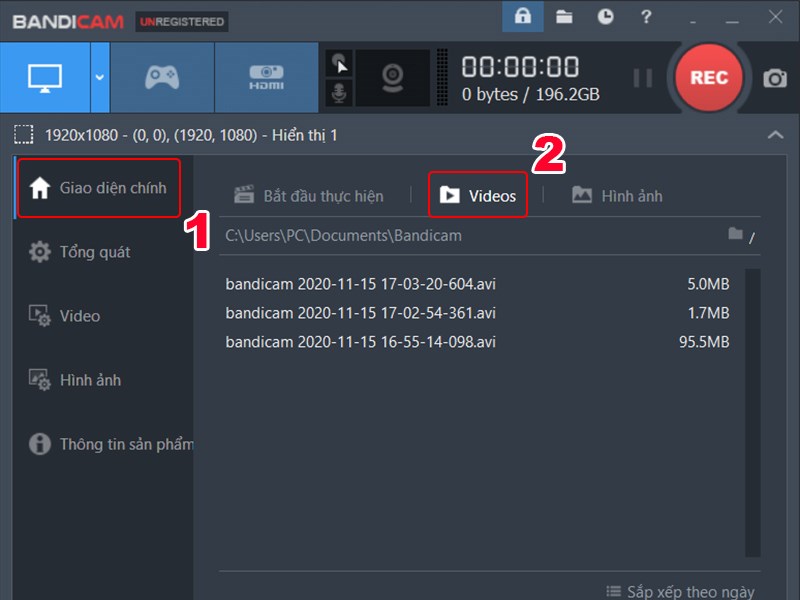
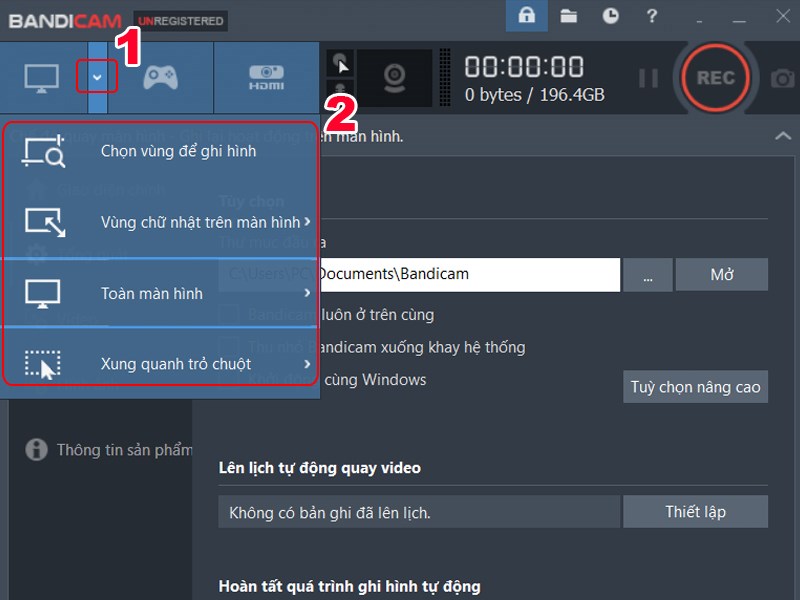
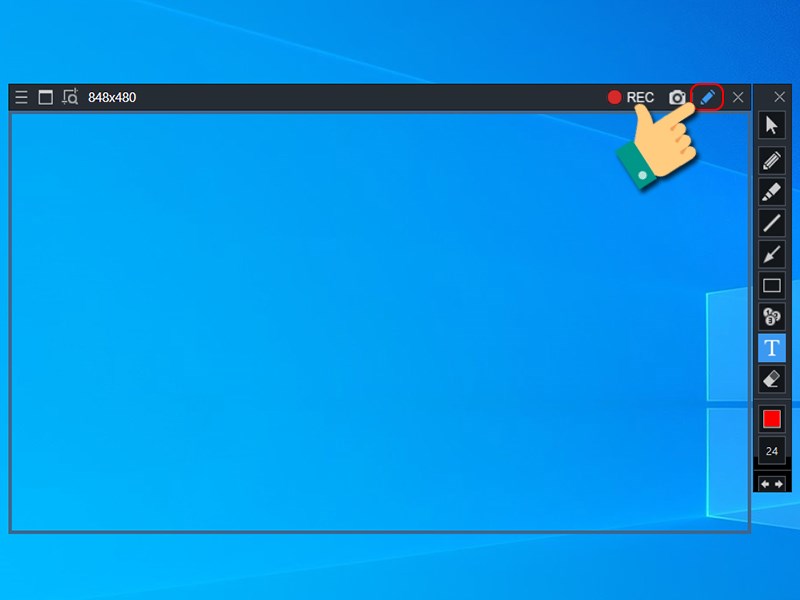
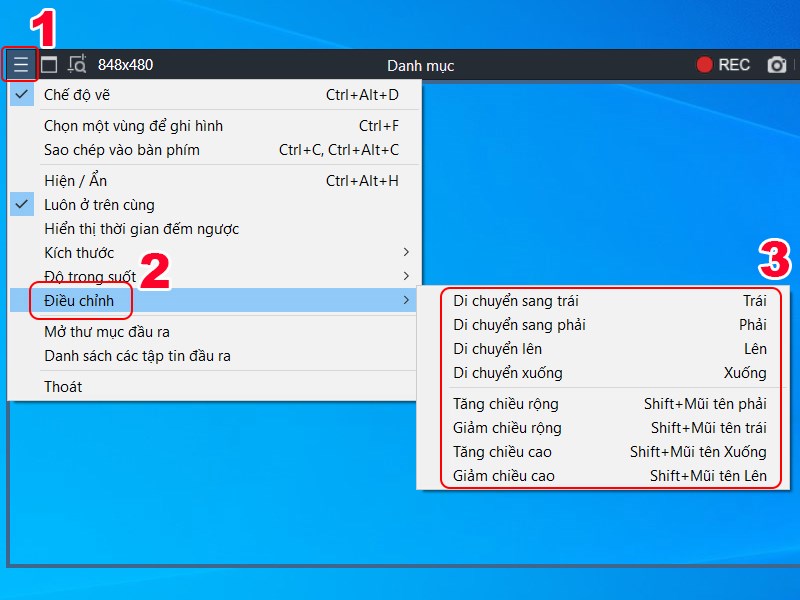
4. Cài Đặt Âm Thanh Và Các Tùy Chọn Khác Khi Sử Dụng
Để bản ghi của bạn trở nên hoàn hảo, việc tùy chỉnh âm thanh, webcam và các hiệu ứng khác là rất quan trọng.
- Để cài đặt âm thanh và các tùy chọn khác: Trong menu Bandicam, chọn mục Video, sau đó nhấn Thiết lập trong phần Ghi hình.
- Tab Âm thanh:
- Để ghi âm cùng với video, hãy tích chọn Ghi âm thanh.
- Thiết lập nguồn phát âm thanh (micro, loa hệ thống) để thu giọng nói hoặc âm thanh từ game/ứng dụng.
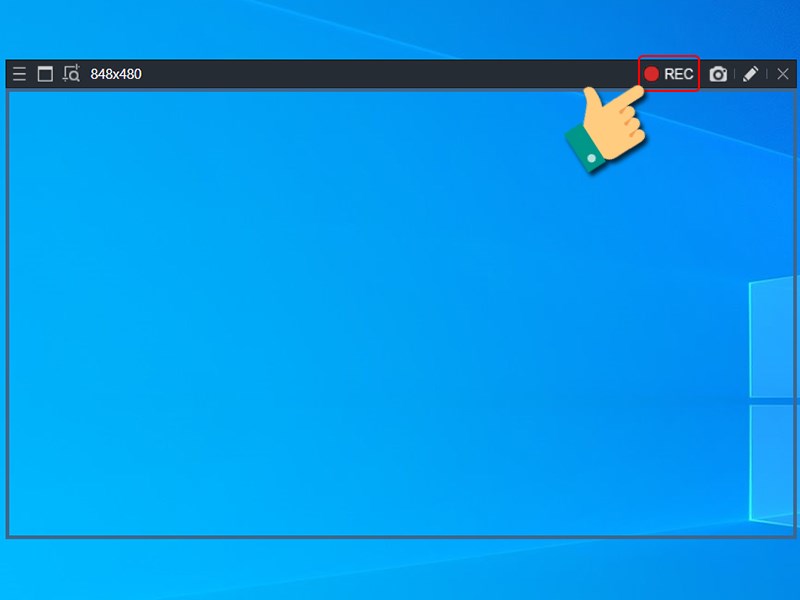
- Tab Webcam:
- Cho phép người dùng chèn khung hình webcam của mình vào video.
- Bạn có thể điều chỉnh vị trí hiển thị, kích thước và các tùy chỉnh khác cho webcam.
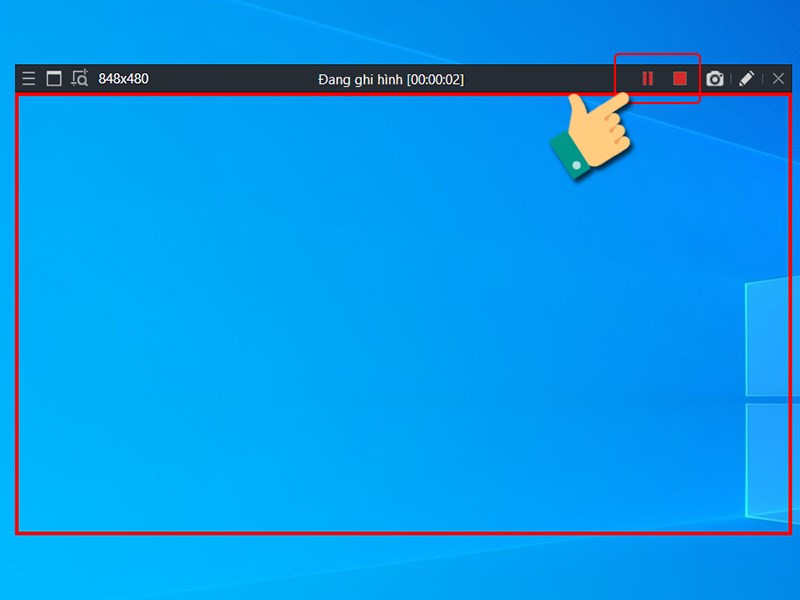
- Tab Trỏ chuột:
- Thiết lập để thay đổi các hiệu ứng của con trỏ chuột, ví dụ như màu sắc hoặc hiệu ứng khi nhấp chuột trái, phải. Điều này giúp người xem dễ dàng theo dõi các thao tác của bạn.
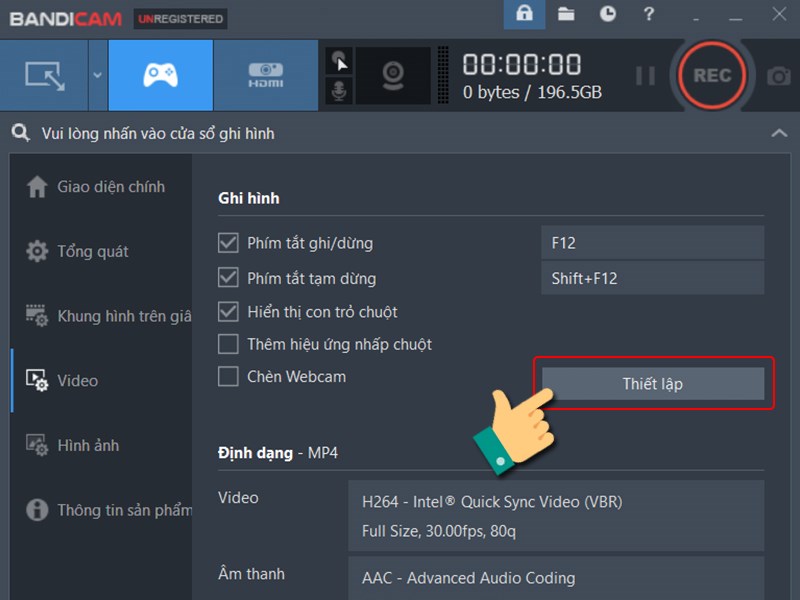
- Tab Logo:
- Cho phép bạn chèn chữ ký, logo hoặc hình ảnh cá nhân để đánh dấu bản quyền cho video.
- Bạn có thể điều chỉnh độ trong suốt và vị trí của logo trong video.
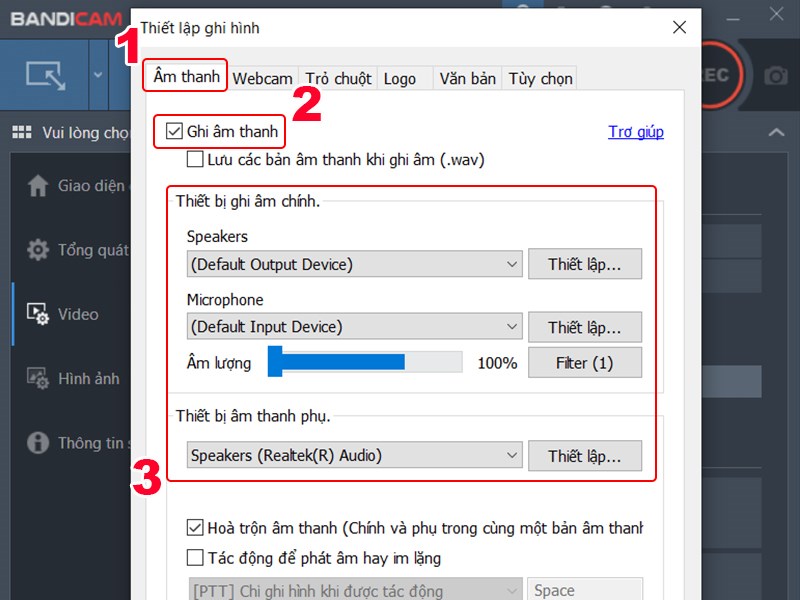
5. Cách Chụp Màn Hình Máy Tính Khi Sử Dụng Bandicam
Ngoài quay video, Bandicam còn hỗ trợ chụp ảnh màn hình một cách nhanh chóng và chuyên nghiệp.
- Hướng dẫn nhanh: Nhấn vào Hình ảnh tại thanh menu > Thiết lập phím tắt chụp ảnh > Chọn chế độ vùng chọn trên màn hình > Nhấn biểu tượng máy ảnh (hoặc phím tắt) > Xem lại ảnh đã chụp tại Giao diện chính > tab Hình ảnh.
- Hướng dẫn chi tiết:
- Bước 1: Truy cập mục Hình ảnh tại thanh menu. Tại đây, bạn có thể thiết lập phím tắt chụp ảnh và định dạng ảnh (ví dụ: PNG, JPG) nếu muốn.
- Bước 2: Chọn chế độ vùng chọn trên màn hình (hoặc các chế độ quay màn hình khác) để xác định khu vực muốn chụp.
- Bước 3: Nhấn vào biểu tượng máy ảnh bên cạnh nút REC hoặc sử dụng phím tắt đã thiết lập để chụp ảnh.
- Bước 4: Để xem lại ảnh đã chụp, quay trở lại Giao diện chính của Bandicam và chọn tab Hình ảnh trên thanh menu ngang.
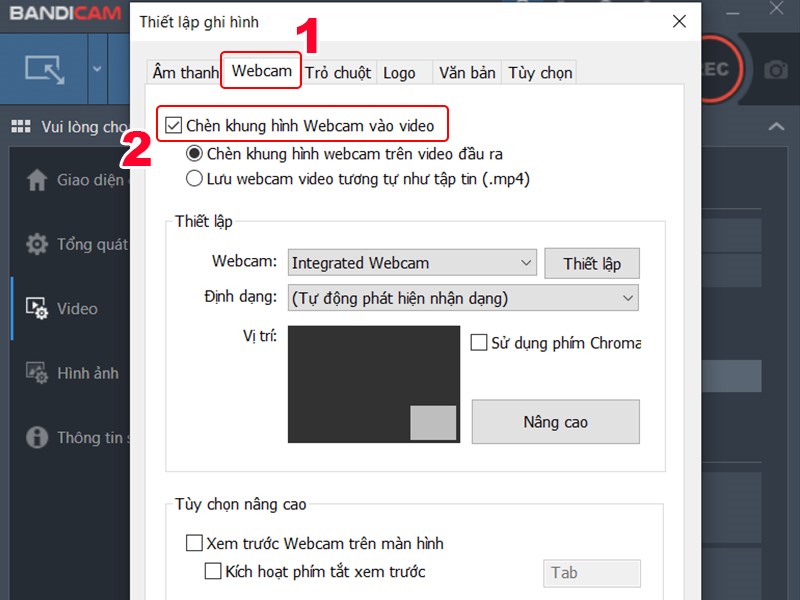
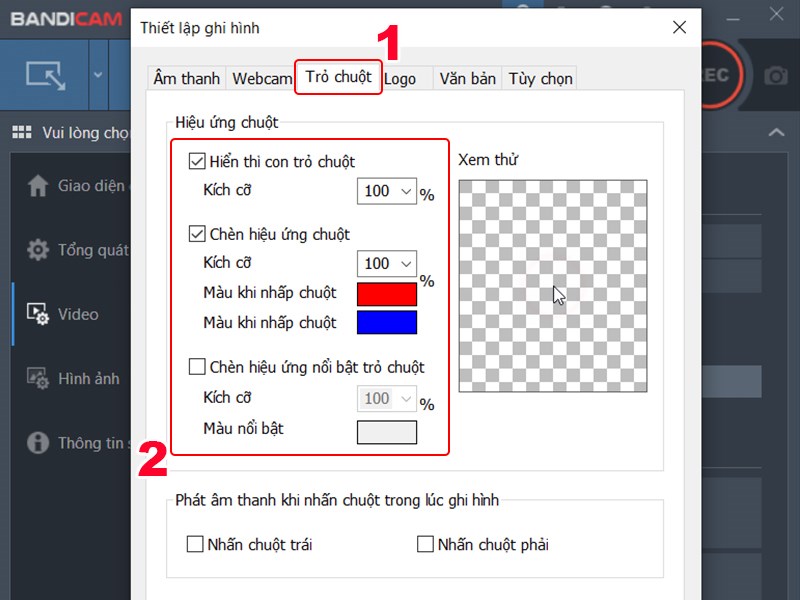
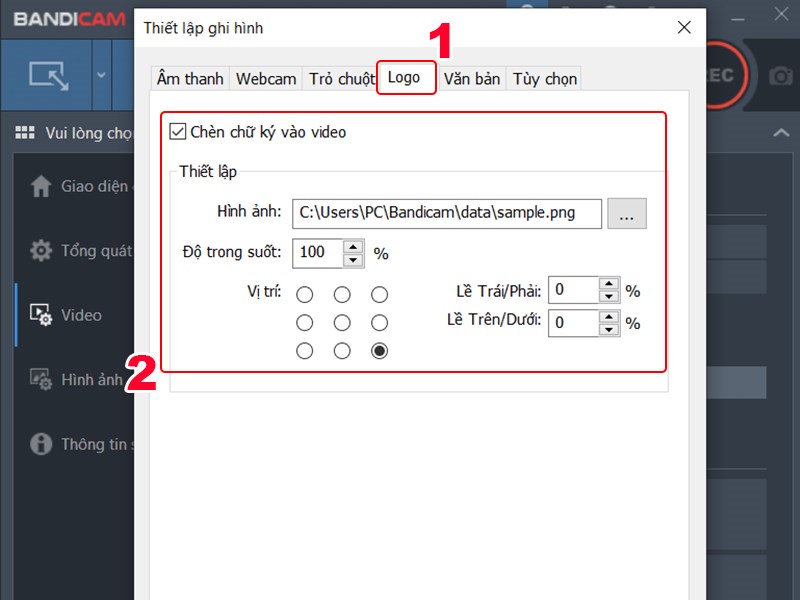
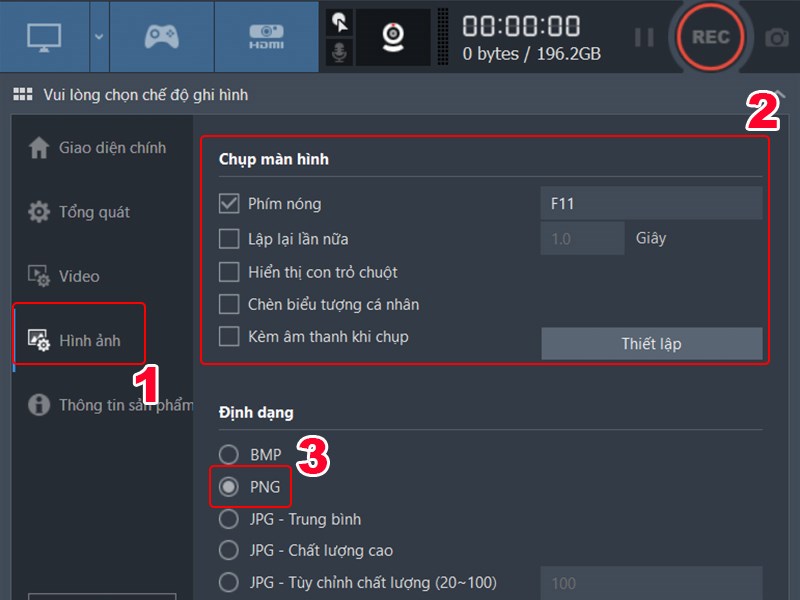
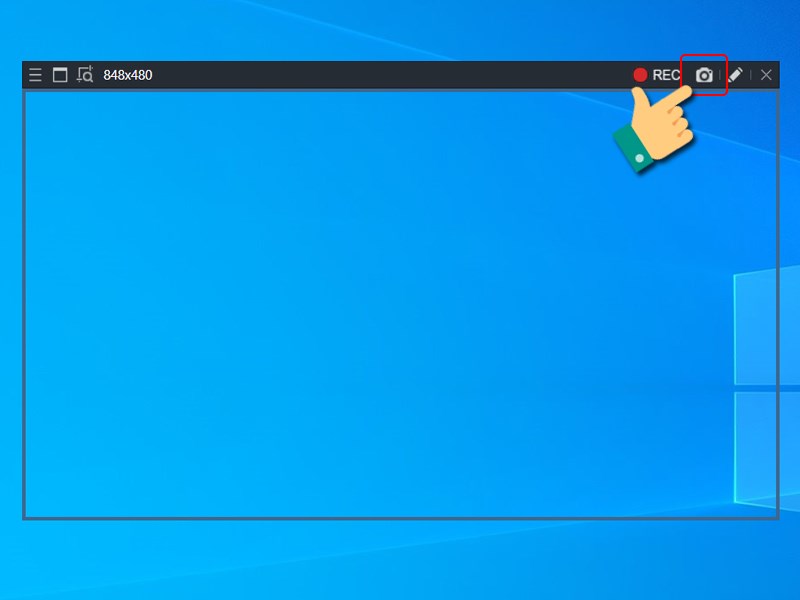
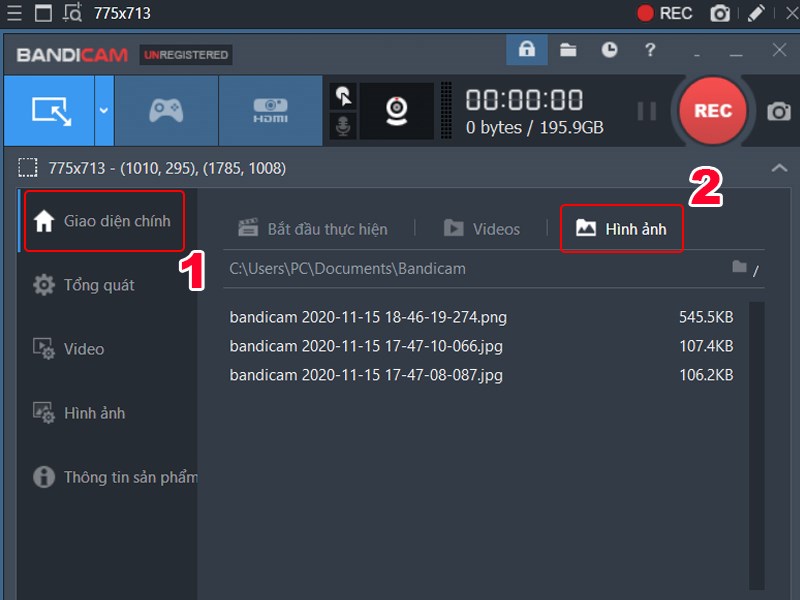
Kết Luận
Với hướng dẫn sử dụng Bandicam chi tiết này, hy vọng bạn đã nắm vững cách quay video game, ghi màn hình máy tính và tùy chỉnh các cài đặt nâng cao. Bandicam thực sự là một công cụ mạnh mẽ, cung cấp đầy đủ các tính năng cần thiết để tạo ra những bản ghi chất lượng cao, phục vụ cho nhiều mục đích khác nhau. Chúc bạn thành công trong việc làm chủ phần mềm này và tạo ra những video ấn tượng!




Ý kiến bạn đọc (0)